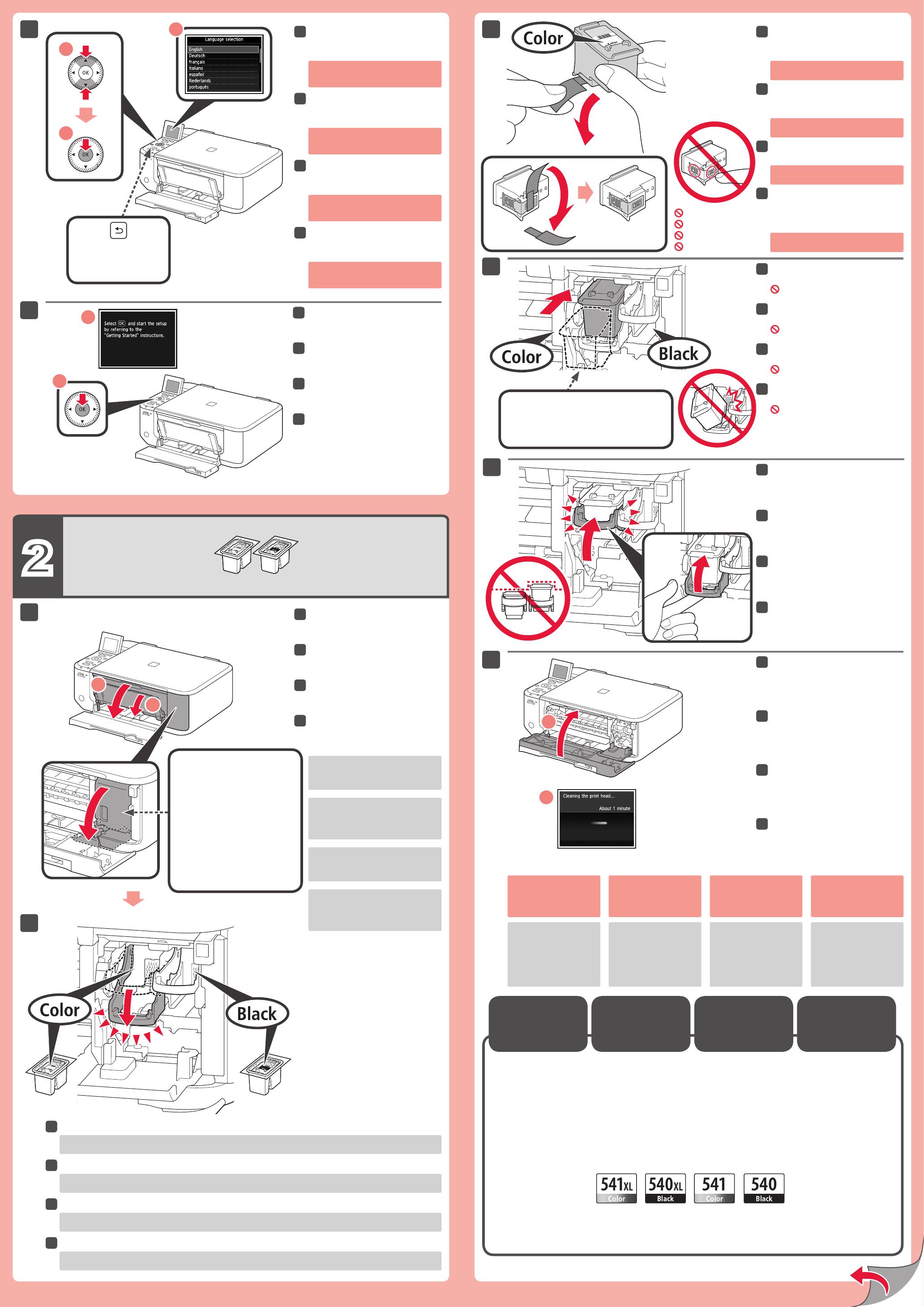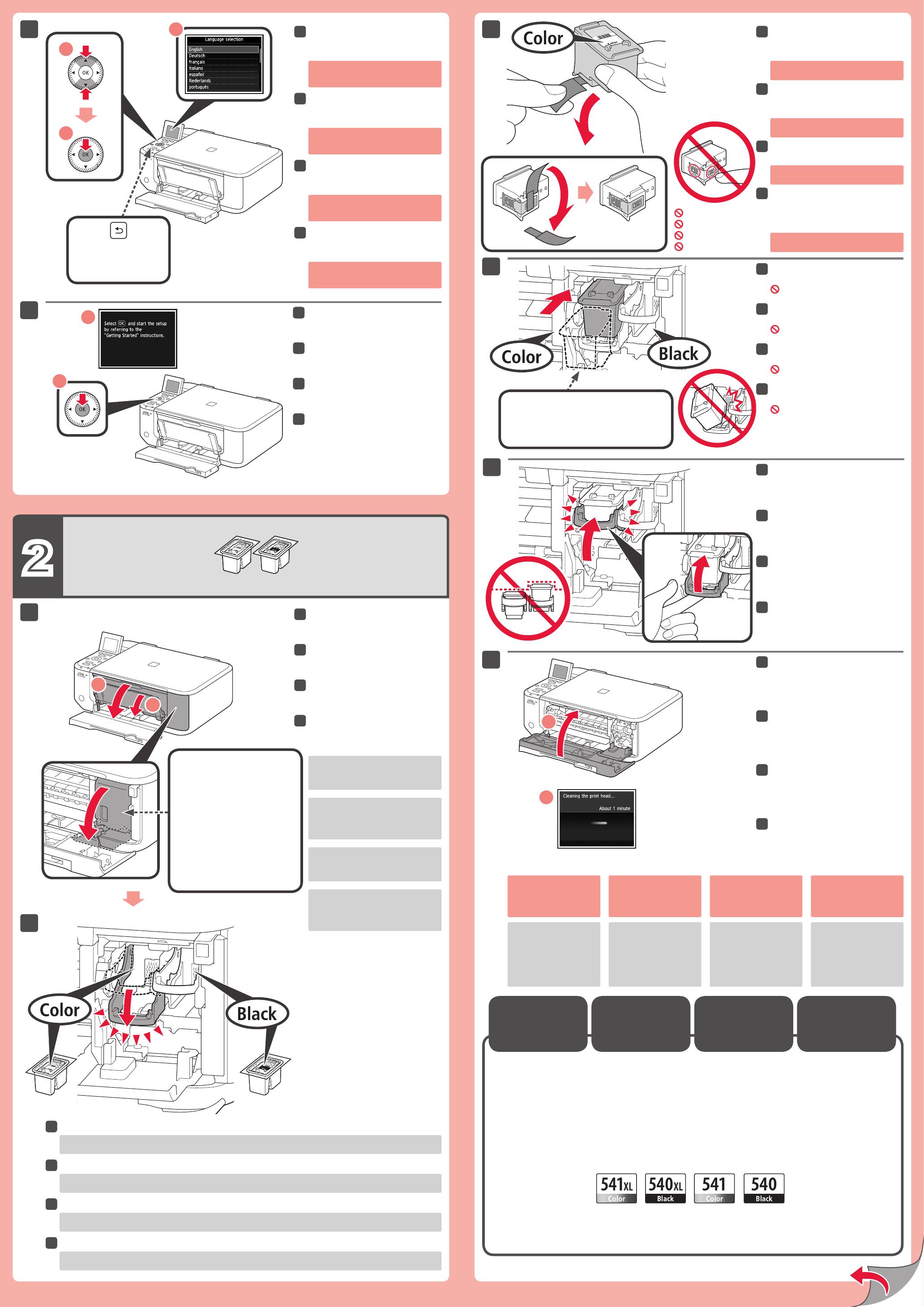
Τοποθετήστε το φυσίγγιο FINE
(FINE Cartridge) μέχρι το τέρμα.
Φροντίστε να μην το χτυπήσετε στις
άκρες της θήκης!
Εάν εμφανιστεί μήνυμα
σφάλματος, βεβαιωθείτε
ότι το φυσίγγιο FINE
(FINE Cartridge)
τοποθετήθηκε σωστά.
Κλείστε το κάλυμμα εξόδου χαρτιού
(Paper Output Cover).
Περιμένετε περίπου 1 έως 2 λεπτά έως
ότου πάψει να εμφανίζεται η οθόνη 2 και
προχωρήστε.
Τα παρακάτω φυσίγγια FINE (FINE Cartridges) είναι συμβατά με αυτό το μηχάνημα.
Προσέχετε τη μελάνη που παραμένει
στην προστατευτική ταινία.
Αφαιρέστε το φυσίγγιο FINE (FINE
Cartridge) από τη συσκευασία
και, στη συνέχεια, αφαιρέστε την
προστατευτική ταινία.
Βεβαιωθείτε ότι το κάλυμμα
κεφαλής (Head Cover) έχει
ανοίξει αυτόματα.
Εάν το κάλυμμα κεφαλής (Head Cover)
είναι κλειστό, κλείστε το κάλυμμα
εξόδου χαρτιού (Paper Output Cover)
και, στη συνέχεια, επαναλάβετε τις
ενέργειες στο βήμα 1.
Ανοίξτε τη θήκη εξόδου χαρτιού
(Paper Output Tray) και το κάλυμμα
εξόδου χαρτιού (Paper Output Cover).
Χαμηλώστε το μοχλό ασφάλισης φυσιγγίου μελάνης (Ink Cartridge Lock Lever).
Τοποθετήστε το φυσίγγιο FINE (FINE Cartridge) έγχρωμης μελάνης αριστερά και το φυσίγγιο μαύρης μελάνης δεξιά.
Τοποθετήστε το ευθεία μέχρι το τέρμα.
Ανασηκώστε το μοχλό ασφάλισης φυσιγγίου
μελάνης (Ink Cartridge Lock Lever).
Επαναλάβετε τις ενέργειες των βημάτων
2 έως 5 για να τοποθετήσετε το άλλο
φυσίγγιο FINE (FINE Cartridge).
Μην αγγίζετε!
Η οθόνη LCD θα σβήσει,
εάν το μηχάνημα δεν
χρησιμοποιηθεί για περίπου
5 λεπτά. Για να επαναφέρετε
την οθόνη, πατήστε
οποιοδήποτε κουμπί
στον πίνακα λειτουργίας
(Operation Panel).
Αντικατάσταση
των φυσιγγίων
FINE (FINE
Cartridges)
Όταν εμφανιστεί η οθόνη στο
βήμα 1, πατήστε το κουμπί
OK.
Επιλέξτε τη γλώσσα που θέλετε
και, στη συνέχεια, πατήστε το
κουμπί OK.
Για να αλλάξετε τη ρύθμιση γλώσσας,
πατήστε το κουμπί Πίσω (Back).
Κουμπί Πίσω (Back)
Inserte el cartucho FINE (FINE
Cartridge) hasta que se detenga.
¡No lo golpee contra los lados!
Si aparece un mensaje
de error, compruebe que
el cartucho FINE (FINE
Cartridge) está instalado
correctamente.
Cierre la tapa de salida del papel
(Paper Output Cover).
Espere aproximadamente 1 o 2 minutos
hasta que desaparezca la pantalla 2 y
continúe.
Los cartuchos FINE (FINE Cartridges) siguientes son compatibles con este equipo.
Tenga cuidado con la tinta de la cinta
protectora.
Desembale el cartucho FINE (FINE
Cartridge) y retire la cinta protectora.
Asegúrese de que la cubierta
del cabezal (Head Cover) se
ha abierto automáticamente.
Si la cubierta del cabezal (Head Cover)
está cerrada, cierre la tapa de salida del
papel (Paper Output Cover) y repita el
paso 1.
Abra la bandeja de salida del papel
(Paper Output Tray) y la tapa de
salida del papel (Paper Output Cover).
Baje la palanca de bloqueo del cartucho de tinta (Ink Cartridge Lock Lever).
Instale el cartucho FINE (FINE Cartridge) de color a la izquierda y el negro a la derecha.
Insértelo recto hasta que se detenga.
Levante la palanca de bloqueo del cartucho
de tinta (Ink Cartridge Lock Lever).
Repita los pasos 2 a 5 para instalar el otro
cartucho FINE (FINE Cartridge).
¡No tocar!
Cuando el equipo no
se utiliza durante unos
5 minutos, la pantalla
LCD se desconecta. Para
reactivarla, pulse cualquier
botón en el panel de
control (Operation Panel).
Sustitución de
los cartuchos
FINE (FINE
Cartridges)
Cuando aparezca la pantalla 1,
pulse el botón OK.
Seleccione su idioma y, a
continuación, pulse OK.
Para cambiar el ajuste de idioma, pulse
el botón Atrás (Back).
Botón Atrás (Back)
Insira o Cartucho FINE (FINE
Cartridge) até que ele pare.
Não bata nas laterais do cartucho!
Se uma mensagem de
erro aparecer, verique se
o Cartucho FINE (FINE
Cartridge) está instalado
corretamente.
Feche a Tampa de Saída do Papel
(Paper Output Cover).
Aguarde cerca de 1 a 2 minutos até que
a tela 2 apareça, e em seguida, prossiga.
Os Cartuchos FINE (FINE Cartridges) a seguir são compatíveis com esta máquina.
Cuidado com a tinta na ta de
proteção.
Retire o Cartucho FINE (FINE
Cartridge) da embalagem e, em
seguida, remova a ta de proteção.
Verique se a Tampa da
Cabeça (Head Cover) foi
aberta automaticamente.
Se a Tampa da Cabeça (Head Cover)
estiver fechada, feche a Tampa de
Saída do Papel (Paper Output Cover)
e, em seguida, repita a operação a
partir da etapa 1.
Abra a Bandeja de Saída do Papel
(Paper Output Tray) e a Tampa de
Saída do Papel (Paper Output Cover).
Abaixe a Alavanca de Bloqueio do Cartucho de Tinta (Ink Cartridge Lock Lever).
Instale o Cartucho FINE (FINE Cartridge) Colorido à esquerda e o Preto à direita.
Insira-o diretamente até que ele pare.
Levante a Alavanca de Bloqueio do Cartucho
de Tinta (Ink Cartridge Lock Lever).
Repita a operação a partir da etapa 2 até a etapa 5
para instalar o outro Cartucho FINE (FINE Cartridge).
Não toque!
O LCD desliga se a
máquina não está sendo
operada por cerca de
5 minutos. Para restaurar
a exibição, pressione
qualquer botão no Painel
de Controle (Operation
Panel).
Substituindo
os Cartuchos
FINE (FINE
Cartridges)
Quando a tela 1 é exibida,
pressione o botão OK.
Selecione seu idioma, e em
seguida pressione o botão OK.
Para alterar as congurações de
idioma, pressione o botão Voltar
(Back).
Botão Voltar (Back)
Inserire la cartuccia FINE (FINE
Cartridge) nché non si ferma.
Non farla urtare contro i bordi.
Se viene visualizzato
un messaggio di errore,
vericare che la cartuccia
FINE (FINE Cartridge) sia
installata correttamente.
Chiudere il coperchio di uscita
della carta (Paper Output Cover).
Attendere circa 1-2 minuti, nché la
schermata 2 non viene chiusa, quindi
procedere.
Le seguenti cartucce FINE (FINE Cartridges) sono compatibili con questa stampante.
Prestare attenzione all'inchiostro sul
nastro protettivo.
Rimuovere dalla confezione la
cartuccia FINE (FINE Cartridge),
quindi rimuovere il nastro protettivo.
Controllare che il coperchio
della testina (Head Cover) si
sia aperto automaticamente.
Sostituzione
delle cartucce
FINE (FINE
Cartridges)
Se il coperchio della testina (Head Cover) è
chiuso, chiudere il coperchio di uscita della
carta (Paper Output Cover), quindi ripetere
la procedura dal punto 1.
Aprire il vassoio di uscita della carta
(Paper Output Tray) e il coperchio di
uscita della carta (Paper Output Cover).
Abbassare la leva di bloccaggio della cartuccia di inchiostro (Ink Cartridge Lock Lever).
Installare la cartuccia FINE (FINE Cartridge) Colore a sinistra e Nero a destra.
Inserirla in modo rettilineo nché non si ferma.
Sollevare la leva di bloccaggio della cartuccia
di inchiostro (Ink Cartridge Lock Lever).
Ripetere la procedura dal punto 2 al punto
5 per installare l'altra cartuccia FINE
(FINE Cartridge).
Non toccare.
Il display LCD si spegne
se la stampante non
viene utilizzata per circa
5 minuti. Per ripristinare il
display, premere qualsiasi
pulsante sul pannello
dei comandi (Operation
Panel).
Quando viene visualizzata la
schermata 1, premere il pulsante
OK.
Selezionare la lingua, quindi
premere il pulsante OK.
Per modicare l'impostazione della
lingua, premere il pulsante Indietro
(Back).
Pulsante Indietro (Back)
Color: CL-541XL
Color: CL-541
Black: PG-540XL
Black: PG-540